Όλοι μοιραζόμαστε στιγμιότυπα οθόνης και εικόνες στο κοινωνικό σύνολομεσο ΜΑΖΙΚΗΣ ΕΝΗΜΕΡΩΣΗΣ. Είναι φυσιολογικό και πολλοί από εμάς δεύτεροι μαντέψαμε αν θα μοιραστούμε ή όχι μια εικόνα. Εάν μοιράζεστε μια εικόνα που σπάσατε σε έναν δημόσιο χώρο, ωστόσο, είναι πιθανό ότι έχει λίγο υπερβολικές πληροφορίες. Νομικά, δεν υπάρχει τίποτα κακό με την κοινή χρήση της φωτογραφίας, όπως την πήρατε, αλλά είναι καλή ιδέα να κρύψετε πρόσωπα ή αριθμούς πινακίδων. Το ίδιο ισχύει και για τα στιγμιότυπα οθόνης. είναι καλή ιδέα να αποκρύψετε προσωπικές πληροφορίες από μια εικόνα προτού την μοιραστείτε. Μπορείτε να χρησιμοποιήσετε μια κοινή εφαρμογή σχεδίασης για να το κάνετε αυτό αλλά είναι αδέξια να σχεδιάσετε μαζί τους στο τηλέφωνό σας. Επεξεργασμένο είναι μια εφαρμογή iOS αξίας 0,99 δολαρίων που είναι χτισμένη για να σας βοηθήσει να αποκρύψετε προσωπικές πληροφορίες από μια εικόνα προτού την μοιραστείτε.
Το Redacted λειτουργεί σε οποιαδήποτε εικόνα της φωτογραφικής μηχανής σας. Μπορεί να κρύψει τις πληροφορίες κάνοντας θόλωση, pixelating ή κρύβοντας με μαύρη μπάρα. Είναι πιο εύκολο στη χρήση από μια κανονική εφαρμογή σχεδίασης επειδή δεν εργάζεστε με βούρτσες. Αντ 'αυτού, σημειώνετε περιοχές που θέλετε να αποκρύψετε προσωπικές πληροφορίες από τη μορφή κουτιών.
Εκκινήστε Redacted και αφήστε το να αποκτήσει πρόσβαση σε σαςφωτογραφίες. Επιλέξτε μια φωτογραφία από το ρολό της φωτογραφικής μηχανής σας ή τραβήξτε μια ζωντανή μουσική από την εφαρμογή. Μόλις έχετε τη φωτογραφία σας, μπορείτε να αποκρύψετε προσωπικές πληροφορίες από αυτήν. Τα χειριστήρια βρίσκονται στο κάτω μέρος.

Από αριστερά προς τα δεξιά, έχετε τα εργαλεία pixelate, blur και black box. Πατήστε το εργαλείο που θέλετε να χρησιμοποιήσετε και έπειτα πατήστε και σύρετε το δάκτυλό σας στην εικόνα, όπου θέλετε να αποκρύψετε κάτι.
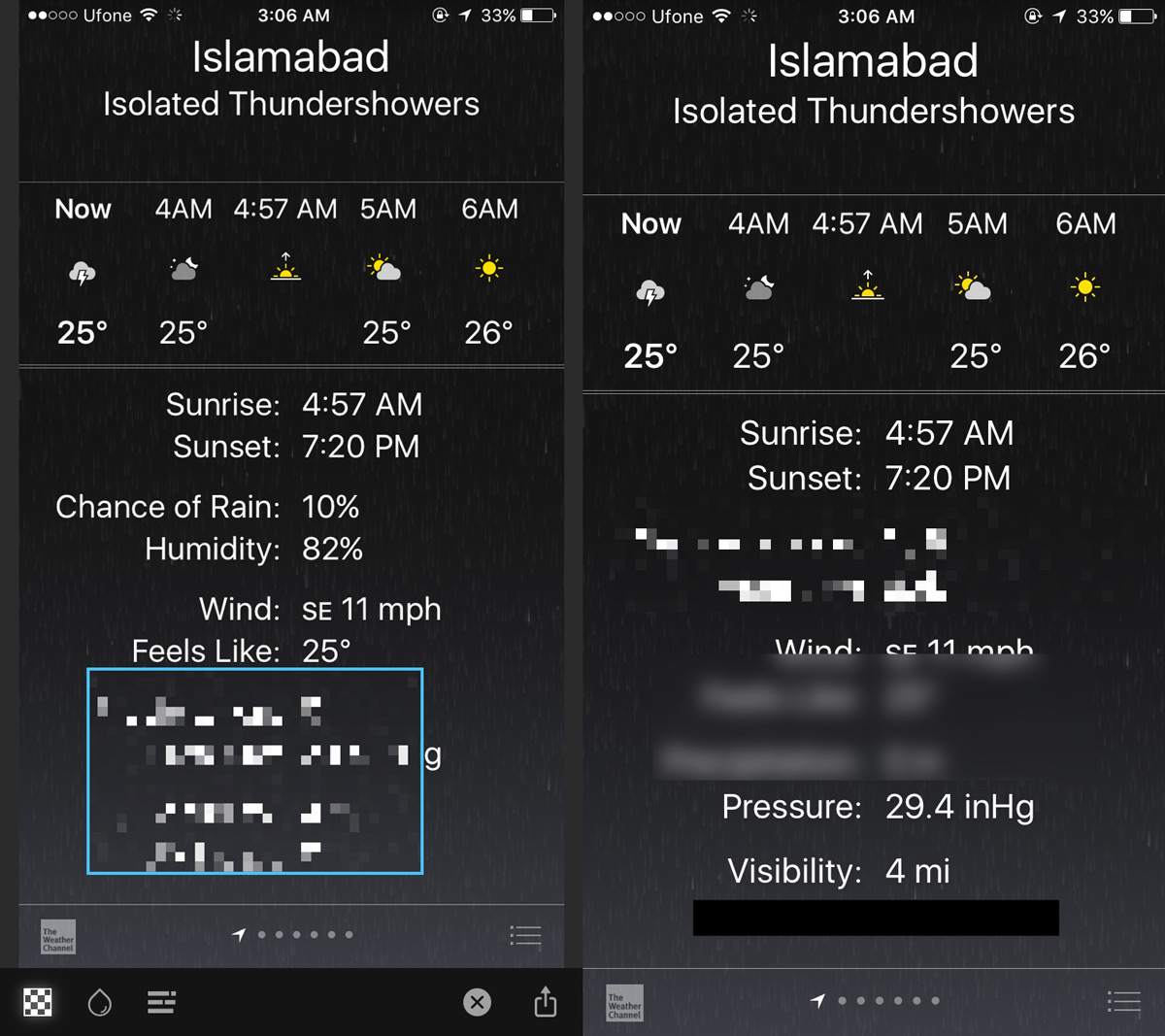
Μέχρι να σηκώσετε το δάχτυλό σας από την οθόνη σας,μπορείτε να δείτε τι βρίσκεται κάτω από το ορθογώνιο που σχεδιάζετε. Οτιδήποτε και όλα μέσα σε αυτό θα κρύβονται. Μόλις σηκώσετε το δάχτυλό σας, όλα θα είναι θαμπά, θα είναι pixelated ή μαυρισμένα.
Μπορείτε να σχεδιάσετε όσα ορθογώνια θέλετε καιμετακινήστε τα γύρω, αλλά δεν υπάρχει κουμπί αναίρεσης που θα σας επιτρέψει να αφαιρέσετε ή να διαγράψετε ένα ορθογώνιο. Το κουμπί κλεισίματος κάτω δεξιά θα κλείσει την τρέχουσα εικόνα, χωρίς καμία αλλαγή. Μόλις τελειώσετε, πατήστε το κουμπί κοινής χρήσης κάτω δεξιά και επιλέξτε την επιλογή "Αποθήκευση εικόνας". Η εικόνα σας αποθηκεύεται ως αντίγραφο. Το πρωτότυπο βρίσκεται ακόμα στο ρολό της φωτογραφικής μηχανής σας.
Αφού αποθηκεύσετε την εικόνα, δεν μπορείτε να μετακινήσετε τα πλαίσια, ακόμη και αν το ανοίξετε ξανά στην εφαρμογή.
iOS 11 Screenshot Editor
Στο iOS 11, η Apple προσθέτει ένα πρόγραμμα επεξεργασίας screenshot. Σας επιτρέπει να σχεδιάζετε και να επισημάνετε στιγμιότυπα οθόνης. Θεωρητικά, το χαρακτηριστικό σας κάνει να αμφισβητείτε εάν χρειάζεστε Redacted. Ο επεξεργαστής οθόνης έχει τις ίδιες βούρτσες που βλέπετε στις εφαρμογές σχεδίασης. Εάν δεν σας αρέσει να χρησιμοποιείτε μια εφαρμογή σχεδίασης για την απόκρυψη προσωπικών πληροφοριών από μια εικόνα, το Redacted είναι μια καλή εναλλακτική λύση. Είναι ευκολότερο να χρησιμοποιηθεί για το σκοπό της απόκρυψης πληροφοριών. Επίσης, ο επεξεργαστής οθόνης εμφανίζεται μόνο αν έχετε τραβήξει ένα στιγμιότυπο οθόνης και δεν λειτουργεί για φωτογραφίες.
Κατεβάστε το Redacted από το App Store











Σχόλια